- 1PS提示:因為圖層已鎖定,無法編輯圖層的處理方法
- 2picacg蘋果版怎么找不到|picacg ios版是不是下架了介紹
- 3Adobe Illustrator CS5 序列號大全
- 4ACDsee注冊碼免費分享(含ACDsee18、ACDsee10等版本)
- 5Potato(土豆聊天)怎么換頭像|Potato app更改頭像方法介紹
- 6PDF瀏覽器能看3D文件嗎?PDF瀏覽器看3D文件圖文詳細教程
- 7Potato(馬鈴薯聊天)怎么注冊不了|Potato不能注冊處理方法介紹
- 8最新的Adobe Illustrator CS4序列號大全
- 9Intel i7-9700K性能跑分曝光:同代提升約12%
- 10qq郵件是否已讀怎么看 QQ郵箱已經發出去的郵件怎么知道對方是否已經查看
- 11AMD推土機架構回顧:雖隕落卻是Zen成功的墊腳石
- 12XP系統怎么清除緩存?
[摘要]在使用電腦的時候,有時發現一個磁盤空間不足了,而另一個磁盤空間還有很多,那么怎么把一個磁盤空間劃分給另一個磁盤呢?今天小編就要和大家分享這個教程。文件多的朋友可以學習一下。磁盤劃分方法如下:1、右鍵點擊桌面上的“計算機”圖標,然后選擇“管...
在使用電腦的時候,有時發現一個磁盤空間不足了,而另一個磁盤空間還有很多,那么怎么把一個磁盤空間劃分給另一個磁盤呢?今天小編就要和大家分享這個教程。文件多的朋友可以學習一下。
磁盤劃分方法如下:
1、右鍵點擊桌面上的“計算機”圖標,然后選擇“管理”選項,如下圖;
磁盤劃分方法如下:
1、右鍵點擊桌面上的“計算機”圖標,然后選擇“管理”選項,如下圖;
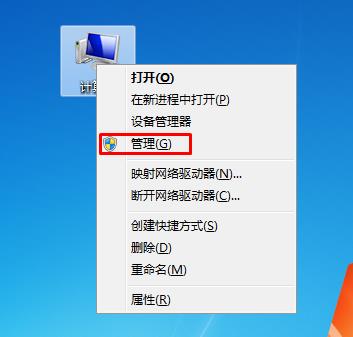
2、接下來,我們一起來看,小編是D盤空間不夠了,而E盤還有很多,那么我們右鍵點擊E盤,選擇“壓縮卷”;(注意,小編是雙硬盤,只能在同一個硬盤內進行劃分 D和E是同一個硬盤的磁盤)
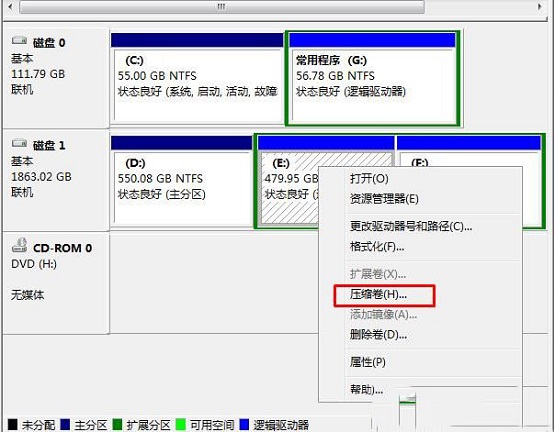
3、出現可壓縮的容量,空余150G只能壓縮60G出來。
無法將卷壓縮到超出任何不可移動的文件所在的點”,也就是說,C盤有一些文件在占用這部分空間,而這部分空間明明就是在空閑狀態,其實這是系統的自我保護,或者說是系統默認保護。
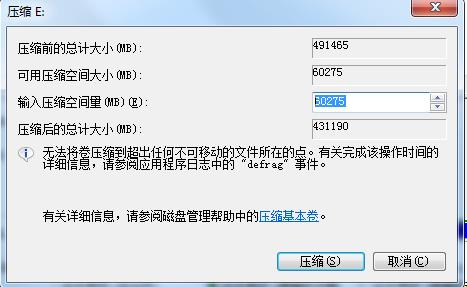
不過最編60G也夠用了,就不再操作。點擊壓縮后開始壓縮可分配空間。時間比較久,我們要等待一下。小編的盤比較大,等待時間很長。
4、這時我們看到58G左右的未分配可用空間,然后點擊D盤,右鍵選擇“擴展卷”;
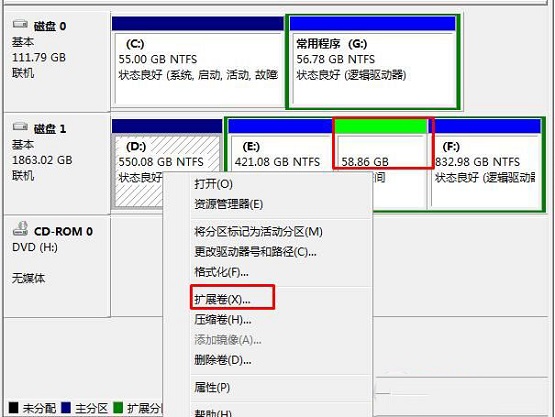
3、出現向導后點擊下一步,然后看下可用空間對不對,再點下一步
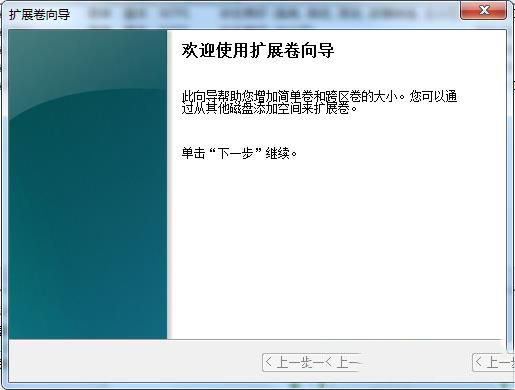
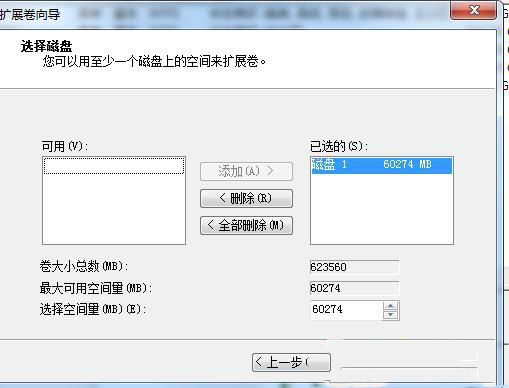
4、出現完成,點擊完成按鈕
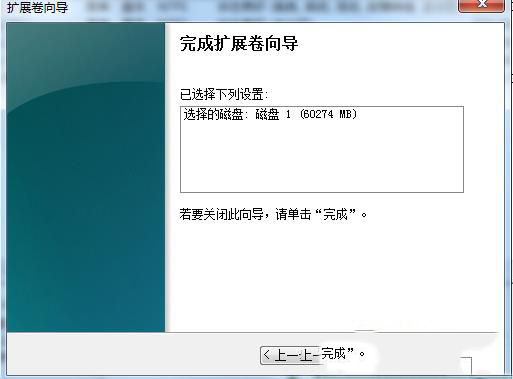
由于小編的D盤是機械硬盤的第一個分區,所以在擴展磁盤時會出現基本磁盤轉為動態磁盤的提示,并且如果C 盤有系統的話,建議大家不要合并,沒有的話就全所謂了。
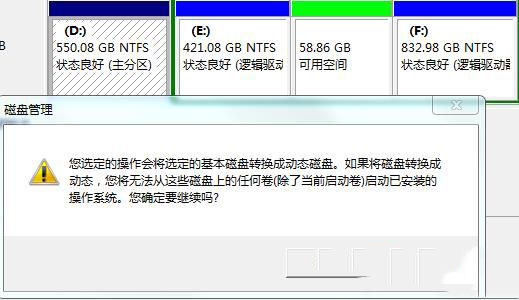
好了,磁盤劃分完畢
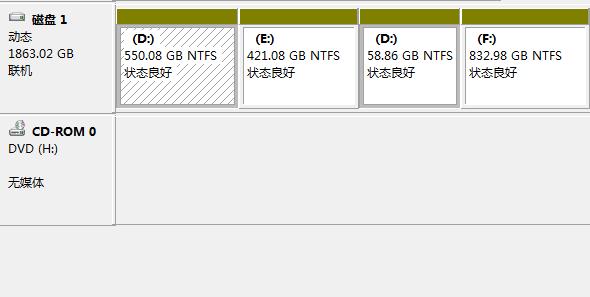
最后大家打開計算機,看看是不是D盤空間可用的多了很多,以上就是Windows下磁盤劃分的教程了,希望大家能夠喜歡。
windows 7 的設計主要圍繞五個重點——針對筆記本電腦的特有設計;基于應用服務的設計;用戶的個性化;視聽娛樂的優化;用戶易用性的新引擎。 跳躍列表,系統故障快速修復等,這些新功能令Windows 7成為最易用的Windows。
推薦資訊 總人氣榜
最新教程 本月人氣
- 1微視是什么?騰訊微視是什么?
- 2qq音樂一樂成名復活卡如何取得?qq音樂一樂成名經常見問題說明
- 3qq音樂一樂成名在什么地方?qq音樂一樂成名玩法說明
- 4360快剪輯如何添加網絡圖片?360快剪輯添加網絡圖片圖文說明教程
- 5蝦米音樂親子模式如何用?蝦米音樂親子模式使用圖文說明教程
- 6抖音封殺小豬佩奇是真的嗎?抖音官方回應
- 7網易云音樂5周年感恩你的陪伴紀念票如何玩?
- 8酷狗音樂打擂如何拉票?
- 9微視里面好看的視頻如何保存到手機上?
- 10微視可以上傳多長時間的視頻?微視視頻時長
- 11微視里面的背景歌曲都叫什么歌名?微視背景音樂歌名
- 12微視如何上傳本地視頻?微視上傳本地視頻的方法
- 1支付寶不能交水電費了嗎 支付寶為什么不能交水電費了
- 2人人車怎么收費 人人車收費規范
- 3平板電腦wifi無線網絡設置圖文說明教程【圖文詳細說明】
- 43星版iphone6s與臺積電版iphone6s續航哪一個好
- 5華為pay與微信支付哪一個好 微信支付與huawei pay比較區別
- 6ios9 bug隱藏無用應用方法
- 7小皮助手安裝失敗怎么辦 小皮助手安卓模擬器安裝失敗處理方法
- 8獵豹瀏覽器搶票不受12306新版驗證碼影響
- 9滴滴打屁怎么用 滴滴打屁app使用圖文說明教程
- 10ios9不越獄怎么恢復短信與照片 ios9不越獄恢復短信與照片圖文說明教程
- 1110天學會php之首天
- 12Access怎么含糊參數進行分頁查詢代碼

